以前と比べると Facebookに投稿する頻度は減ったのですが、ニュースフィードは毎日チェックするようにしています。
最近、動画の投稿が増えたみたいで、流し読みしている途中でも動画の再生が始まってスクロールが詰まることがあります。
ちょっとしたことですが、引っかかる感じがして使い勝手が悪いので、動画が自動的に再生されるのを止めました。
Facebookはブラウザで見る場合とアプリで見る場合、それぞれで動画の自動停止を設定できます。
ブラウザで停止する
ブラウザで Facebookを表示させると、一番上のツールバー(?)の右端に「▼」がありますので、これをクリックするとメニューが出てきます。
この中の「設定」をクリックして、設定画面を表示します。
設定画面の左にあるメニューから「動画」をクリックし、右ペインの「動画の自動再生」を「オフ」にします。
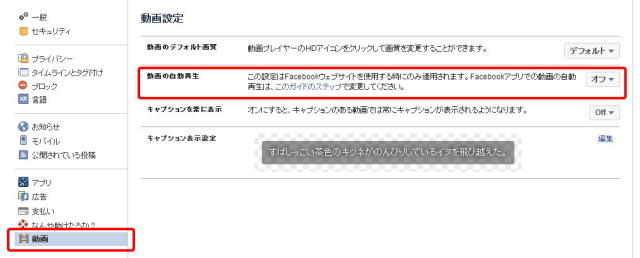
これで Facebookをブラウザで見たときに動画の自動再生はされなくなります。
アプリで停止する
ブラウザで自動停止の設定をしてもアプリで見る場合は、アプリの設定で停止させる必要があります。
アプリでは、メニューの一番右にある「![]() 」をタップしてメニュー画面を表示します。
」をタップしてメニュー画面を表示します。
メニューの「アプリの設定」をタップして、自動再生を「動画を自動再生しない」を選択します。
これでアプリで見ても動画の自動再生はしなくなります。
まとめ
自動再生は便利な機能ですが、素早く目を通したいときはちょっと邪魔な機能だと思いますので、紹介した方法で自動再生を止めておけば快適に流し読みできます。
動画を見たいときは、クリック(またはタップ)すればいいので、さほど不便さは感じません。
今回はFacebook動画の自動再生を止める方法の紹介でした。



コメント